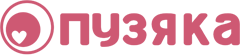 |
|
|
|
|
|
Супер-мама
Регистрация: 15.06.2007
Адрес: Беларусь, Гомель
Сообщений: 4,187
Вес репутации: 291983            |
Чтобы у нас получился вот такой вот коллаж с несколькими вырезами под фото нужно подобрать фото которые будут на нём, будут ли они вертикальными или горизонтальными, или и те и другие, а также их кол-во.
Для начала открываем наши фотки, все которые будут присутсвовать на коллаже, как открыть я думаю уже все знают "Файл" "открыть" и найти свои фото у меня их будет 7 шт и можно их свернуть пока. Далее выбераем фон, можете выбрать уже готовую картинку, но я предлогаю научится самой делать простенький фон. Итак для этого нужно открыть новый файл нажатим клавиш Ctrl+N если будет горизонтальный коллаж,то настройки будут такими Вот!!!, а если вертикальная то наоборот вместо 10 15, и вместо 15 10. Выбираем цвет фона и последующие действия как показано на рисунке Нажимаем на клаве "G" что бы включить инструмент заливку и щёлкаем мышкой по нашему слою и он должен превратиться в тот цвет который был задан в моём случае это салатовый. Теперь идём в "Фильтр" "рендеринг" "облака" я повторила эту операцию три раза, вы можете сколько самизахотите пока вас не устроит итог. |
|
|

|
|
|
|
|
Супер-мама
Регистрация: 15.06.2007
Адрес: Беларусь, Гомель
Сообщений: 4,187
Вес репутации: 291983            |
Продолжение:
Можно ещё сделать так: Опять идёте в "Фильтр" "искажение" "стекло" с такими Настройками, это всё как вы сами захотите можете любые размеры ставить эт как вы сами захотите  Ну и нажмите "ок". Теперь нжно взять любое фото из вашей коллекции и вставить её в наш фон. Как удалить фон из нашей фотки я уже писала вот Здесь!!!поэтому зацикливаться на этом не буду. И как вствлять получившийся ричунок тоже не буду. Вот что должно получится !!!!!!!. И далеее повторяем всё по шагам ка показано на Рисунке И опять смотрим на Картинке Ну и нажмите "ок". Теперь нжно взять любое фото из вашей коллекции и вставить её в наш фон. Как удалить фон из нашей фотки я уже писала вот Здесь!!!поэтому зацикливаться на этом не буду. И как вствлять получившийся ричунок тоже не буду. Вот что должно получится !!!!!!!. И далеее повторяем всё по шагам ка показано на Рисунке И опять смотрим на Картинке
|
|
|

|
|
|
|
|
Супер-мама
Регистрация: 15.06.2007
Адрес: Беларусь, Гомель
Сообщений: 4,187
Вес репутации: 291983            |
Продолжение:
Идём в "Изображение" "модификация" "сжать" ставим 11 пикселей, можете любое кол-во поставить от этого будет зависеть толщина вашей рамки и жмите "Delete" на клаве и опять нажимайте на наш третьий слой удерживая Ctrl, должно обвести и с внутренней и с внешней стороны нашу рамку бегающем пунктиром. Ещё я хочу прямоугольных рамок, поэтому проделаю всё тоже самое только инструментом "прямоугольное выделение" Вот так вот будет выгледеть Выгледеть Следуем картинке, можно сделать копий столько сколько захотите и также можно проделать этои с овальной рамочкой. У меня получится 5 овальных и одна прямоугольная рамка. Теперь нужно разместить наши рамки по местам. Рамки можно трансформировать так как вам угодно, просто: Удерживая клавишу Ctrl нажимаем на нашей одной рамочке в слоях, что бы обвести нашу рамку бегающем пунктиром далее нажать "Редактирование" "свободное трансформирование" и вертеть как захотите и уменьшать, только ориентируемся на наши фотки. Вот что получилось |
|
|

|
|
|
|
|
Супер-мама
Регистрация: 15.06.2007
Адрес: Беларусь, Гомель
Сообщений: 4,187
Вес репутации: 291983            |
Продолжение:
Теперь включаем наш глазик с фоном и нажимаем по любому слою из наших рамочек, т.е делаем активную нашу первую рамочку. Нажимаем по ней двойным щелчком что бы появось окошко "стиль слоя" и повторяем за мной как Здесь Ставим такие же настройки как показано Тень, Внутренняя тень Внешнее свичение Внутреннее свечение Ставим галочки на "Тиснении" и "контуре" Глянец |
|
|

|
|
|
|
|
Супер-мама
Регистрация: 15.06.2007
Адрес: Беларусь, Гомель
Сообщений: 4,187
Вес репутации: 291983            |
Продолжение:
Все рамочки делаем одинаковыми, а делаем мы это 1 и 2. Далее проделываем так со всеми рамочками повторяя лиши циферку 2. Можно изменять цвета,просто это дело сноровки. Отключаем на фон(глазик убираем) и приступаем к вставлению фоток. Просто уменьшаем фотку( "Изображение" "размер изображения") под нашу рамку это тоже дело сноровки. Как уменьшили фото перетяните его инструментом "перемещение" в нужную рамку !!!! Рамочка должна показаться, а наша фотография окажется внутри неё , берём ластик, на клаве буквочку "E" нажимаем и стираем остатки от фотки и идём к другой рамке 2 Вторую фотку нам нужно пошевелить немного для этого вот как это делается 3. Дальше вставляем все свои фотки в рамки. |
|
|

|
|
|
|
|
Супер-мама
Регистрация: 15.06.2007
Адрес: Беларусь, Гомель
Сообщений: 4,187
Вес репутации: 291983            |
Вот так вот у меня получилось !!!. Но что то мне не очень нравится и я решила взять ещё одну фотку для фона.Просто перенесла её на мой коллаж пставила этот слой певерх фонового и уменьшила непрозрачность до 48 и вот что получился вот такой коллаж. Можно сделать надписи картинки добавить вообщем как то украсить.
 Окончательно у меня получилось вот как Артёмин дедушка Надеюсь я ответила на Лисёнка вопрос 
|
|
|

|

